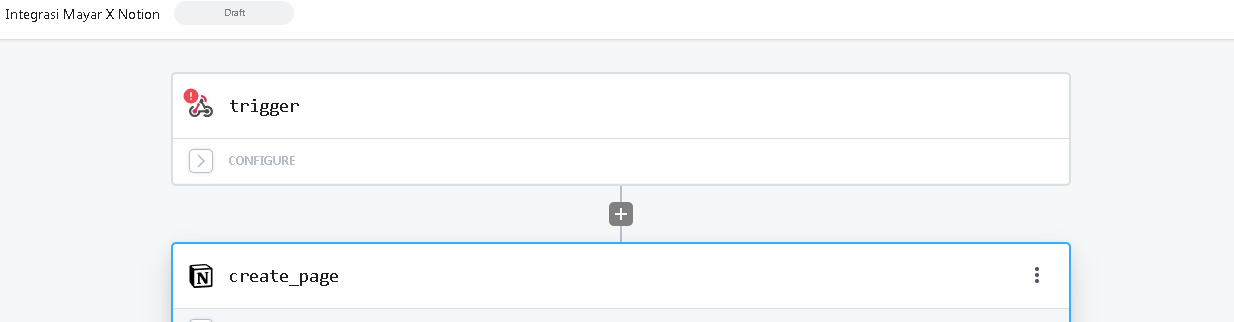Panduan Langkah demi Langkah: Integrasi Mayar dengan Notion Melalui Pipedream untuk Otomatisasi pencatatan Transaksi

Integrasi Mayar dengan Notion melalui Pipedream adalah cara yang cerdas untuk mencatat transaksi Mayar secara otomatis dan efisien. Dengan menggunakan Pipedream, Anda dapat mengintegrasikan Mayar dengan Notion dan menciptakan proses pengelolaan data yang lebih lancar. Dalam artikel ini, akan dijelaskan langkah-langkah untuk mengintegrasikan Mayar dengan Notion melalui Pipedream dan mencatat transaksi Mayar secara otomatis di Notion. Berikut adalah Langkah-langkahnya Integrasi Mayar dengan Notion melalui Pipedream:
Langkah ke 1: Pertama kita siapkan beberapa tab web yang dimana pertema tentu buka web https://pipedream.com/ kedu kita siapkan web https://mayar.id/ dan juga web https://www.notion.so agar lebih mudah dalam menghubungkan webhook mayar dengan notion.
Langkah ke 2: Setelah kita masuk pada halaman pipedream kita dapat klik “new Project” untuk membuat Project.
Langkah ke 3: Lalu anda akan masuk pada halam detai project anda dapat klik “new” dan klik “Workflow” untuk membuat Workflow.
Langkah ke 4: Silahkan anda beri nama Workflow yang akan anda buat sesuai kebutuhan di mana saya beri nama “Integrasi Mayar X Notion”. Apa bila sudah klik “Create Workflow”.
Langkah ke 5: Anda akan dibawa pada bagian trigger dimana pada trigger ini saya memilih “New HTTP/Webhook Request”.
Langkah ke 6: Lalu anda dapat klik “save and continue” untuk ke tahap berikutnya.
Langkah ke 7: Setelah itu akan tampil link url webhook. Anda dapat copy link url nya. anda dapat paste pada file Url Webhook yang ada di mayar.
Langkah ke 8: Kita login ke mayar menggunakan akun yang telah dimiliki. Lalu klik Integrasi pada sidebar lalu klik “Webhook”. Lalu anda dapat paste pada filde Url Webhook yang ada di mayar lalu klik “simpan” dan klik “Test URL”. Setelah ada alert “test webhook berhasil” anda dapat Kembali pada halaman pipedream.
Langkah ke 9: Setelah Kembali pada halaman pipedream anda dapat klik filde “select event” dan pilih “POST/”.
Langkah ke 10: Setelah itu akan ada alert “Success” menandakan berarti anda telah berhasil menghubungkan webhook dengan pipedream. Klik “Continue” untuk lanjut ke tahap berikutnya.
Langkah ke 11: Sebelum masuk ke tahap menghubungkan Notion dangan pipedream kita siapkan dulu page yang akan menjadi tempat Record Transaksi Masuk dan buka web https://www.notion.so/login.
Langkah ke 12: login menggunakan akun Notion yang kalian miliki.
Langkah ke 13: klik “add a page” untuk menambahkan page baru yang nantinya kita gunakan untuk tempat mencatat transaksi.
Langkah ke 14: kita ubah nama pagenya menjadi “Record Transaksi Masuk”.
Langkah ke 15: Kita Kembali lagi pada halaman pipedream dan berikutnya anda dapat memilih “notion”.
Langkah ke 16: Lalu klik “Create Page”.
Langkah ke 17: Lalu klik kolom “Connect a notion account” untuk menghubungkan akun notion kita dengan pipedream.
Langkah ke 18: Lalu kita diminta izin pipedream untuk mengakses “Notion”. Klik “Select pages” untuk menyetujuinya.
Langkah ke 19: Lalu kita diminta memilih pages yang akan kita hubunging lalu pipedream meminta izin untuk mengakses “Record Transaksi Masuk” yang telah kita pilih. Klik “Allow access” untuk menyetujuinya.
Langkah ke 20: Berikutnya kita pilih “Parent Page Id” yang ingin kita sambungkan di sini saya memilih Parent Page Id yang telah dibuat yaitu “Record Transaksi Masuk”.
Langkah ke 21: Berikutnya anda dapat mengkonfigurasi isi pada “Page Title” data yang akan disimpan pada “notion” dimana saya mengkonfigurasinya sebagai berikut.
Langkah ke 22: lalu anda juga dapat mengkonfigurasi isi pada “Page Content” yang akan disimpan pada “notion” dimana saya mengkonfigurasinya sebagai berikut. Apabila sudah sesuai anda dapat klik “Test”.
Langkah ke 23: Setelah ada alert “Success” berarti anda telah berhasilkan menghubungkan notion dengan pipedream. Anda dapat cek juga pada notion webnya telah masuk.
Langkah ke 24: Untuk deploy anda dapat klik “deploy” di sebelah kanan lalu tunggu hingga tampil alert “Congrats” berarti telah berhasil diaktifkan.
Selamat anda telah berhasil mengintegrasi Mayar dengan Notion melalui Pipedream.Dengan integrasi Mayar dan Notion melalui Pipedream, Anda dapat mencatat data transaksi Mayar secara otomatis dan efisien. Dengan begitu, Anda dapat menghemat waktu dan usaha dalam mengelola data bisnis Anda. Jangan ragu untuk mencoba integrasi ini dan mengoptimalkan produktivitas Anda. Ikuti langkah-langkah yang telah dijelaskan pada artikel dan mulailah mengintegrasikan Mayar dan Notion melalui Pipedream.